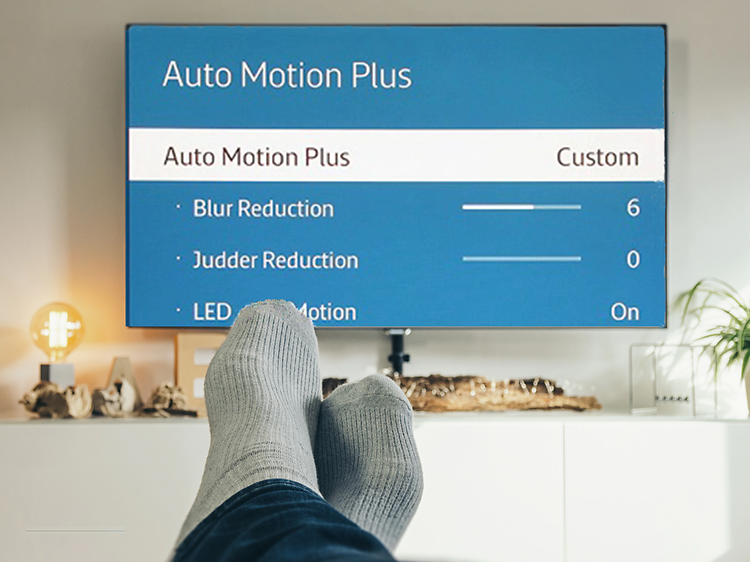
Indstillinger og opsætning af TV-billede
Sådan får du det bedste TV-billede
Billedkvaliteten er aldrig helt perfekt når du tænder dit TV første gang. Her kan du få at vide, hvordan du får et optimalt billede – trin for trin.

1. Slå butikstilstanden fra
Første gang du tænder TV'et, får du besked på at vælge sprog, og derefter bliver du spurgt, om TVet skal stå i »Butik« eller »Hjemme«. Her er det vigtigt, at du vælger »hjemme«, så butikstilstanden slås fra. Forklaringen er enkel: For at TV'et skal skille sig ud blandt konkurrenterne i butikken bliver kontrast og lysstyrke ofte skruet op til maksimum, mens hvidbalancen tilpasses lysstofrørene i butikslokalet. Problemet med disse indstillinger er, at de i en almindelig stue giver et unormalt billede præget af kraftigt blålys i farverne.

2. Vælg den rigtige billedtilstand
Når du har sat TV'et til »hjemme«, vil det normalt stå i en billedtilstand, der hedder Dynamisk, Standard eller Naturlig. Det enkle først: Dynamisk bør du helt undgå. Det er en billedindstilling lavet til wow-effekt, hvor det meste er skruet op til maksimum. Men det er ubehageligt for øjnene over tid. Synes du derimod at billedet er godt i Standard eller Naturlig, er det ingenting som er bedre end det. Generelt er billedet i disse tilstande dog lidt skarpere og mere blåligt end de fleste sætter pris på over tid. Erfaringsmæssigt får du det mest »korrekte« billede ved at vælge det, som enten hedder Film- eller Biograf-tilstand. I denne tilstand vælger TV'et selv de værdier, som film- og TV-branchen anser som rigtige, så det er en genvej, der er værd at bemærke.

3. Justér bevægelseskompensation
Vær opmærksom på, at Film- og Biograf-tilstanden normalt slår bevægelseskompensationen helt fra, hvilket betyder at billedet kan opfattes som hakkende. Det kan være perfekt når du ser på film via Blu-ray-afspiller, men kan også være anderledes, når du ser på normale TV-udsendelser. Det gode er, at du selv kan vælge at slå bevægelseskompensationen til igen, og at du selv kan vælge hvor bløde bevægelserne skal være.
Dette menuvalg finder du ved at trykke på »menu«-knappen, vælge »billede«, og så gå til »avanceret«. De forskellige TV-mærker har for forvirringens skyld givet denne funktion forskellige navne, men her er oversigten for de største aktører:
Samsung: Auto Motion Plus Philips: Perfect Natural Motion
LG: TruMotion Sony: MotionFlow
For de fleste vil det at skifte billedtilstand være mere end nok til at få en god TV-oplevelse.

4. Avancerede justeringer
Er du meget interesseret i billedkvalitet, findes der få begrænsninger, når det gælder, hvor meget du kan indstille. Det generelle tip fra TV-testere er ellers at aktivere funktioner en ad gangen. Ser du en forbedring, lader du indstillingen stå, og ellers slår du den fra igen. Spiller du Xbox eller Playstation? Så skal du indstille billedtilstanden for den HDMI-indgang, spilkonsollen er koblet til, til Spil. Så justerer billedindstillingerne automatisk, så spillene ikke lagger. Vil du justere mere, kan du altid finjustere indstillingerne uanset hvilken tilstand du har valgt. Gå ind i billedmenuen, som du finder ved at trykke på Home- eller Menu-knappen på fjernbetjeningen. Her kan du justere kontrast, lysstyrke, farve, skarphed og forskellige billedfiltre, som kan slås til og fra. Det betyder, at du har rigtigt mange valg at foretage, men det bedste er at prøve sig frem. Hvis det ender i rod, kan du genoprette fabriksindstillingerne – i det tilfælde skal du dog normalt begynde forfra.
Er du mere end gennemsnitligt interesseret, kan det anbefales at købe en kalibrerings-Blu-ray, og for de mest seriøse hjemmebiografentusiaster vil det kun være professionel kalibrering af TV'et, som dur. Dette giver dig det maksimale udbytte af dit TV, men prisen er også derefter. For de fleste vil vores tilbud om klargøring af TV derfor være et godt alternativ. Ud over at vi tager et grundlæggende tjek af TVet, opdaterer softwaren og gør fjernbetjeningen klar, har vi nemlig egne billedindstillinger som vi lægger ind for hver eneste TV-model. Indstillingerne, vi bruger, er baseret på en kalibrering af præcis din TV-model placeret i et typisk stuemiljø, og vi tager også højde for tilbagemeldinger, som kommer ind over tid. Målet er ganske enkelt at levere TV'et så klar til brug som overhovedet muligt, så du skal slippe for at bruge unødvendig tid i billedmenuen.
Dette er vores TV'er fra 2022!
Få mere at vide

Calman: TV-kalibrering hos Elgiganten
Kalibrering giver en TV-oplevelse med optimerede farver, så du kan se film, TV-serier og sport med de mest autentiske billeder. Lad Elgiganten kalibrere dit TV og oplev dine yndlingsprogrammer i et nyt lys.




